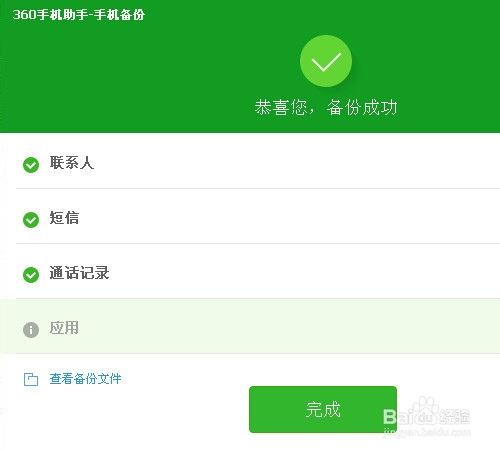1、在手机和电脑分别插上数据线之后,在我的电脑中点击“我的手机”让360手机助手自动和手机进行连接,连接上之后360手机助手左上角也会显示“已通过USP连接”的提示(如下图)
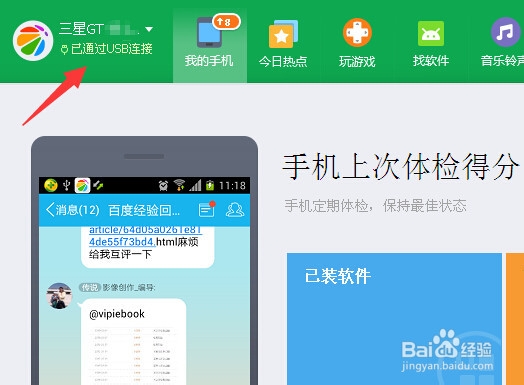
2、接着在360手机助手首页中,点击"备份“下来图标,然后选择”手机备份“。(如下图)

3、来到弹出来的手机备份窗口,如果不知道备份的路径或者需要更改存放路径的话,需要点击左下角的”更多设置“。(如下图)
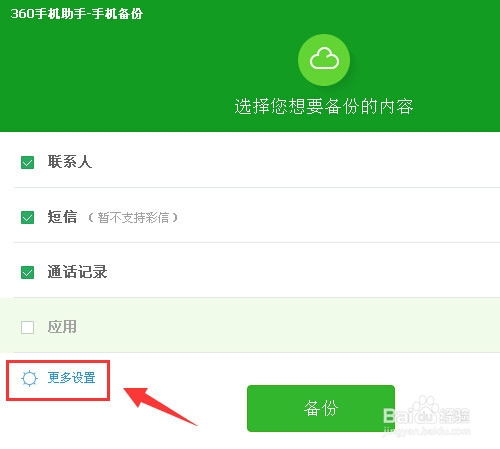
4、然后在文件备份路径中,点击”更改“。(如下图)

5、可以在自己常用的硬盘中新建一个专门备份手机数据的文件夹,然后打开作为手机备份文件保存的路径,然后再点击”保存“。(如下图)
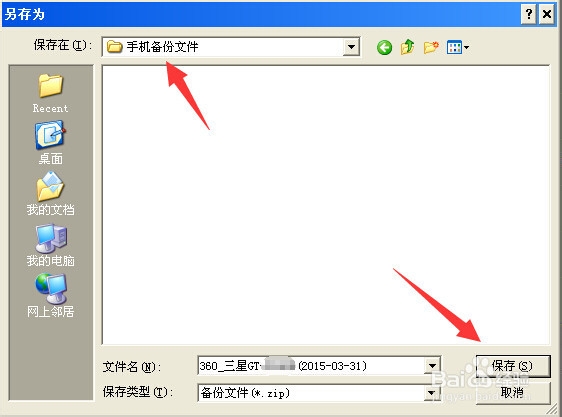
6、这时候就可以看到备份文件的路径已经修改成自己存放的文件夹了,再点击下面的”确定“按钮。(如下图)
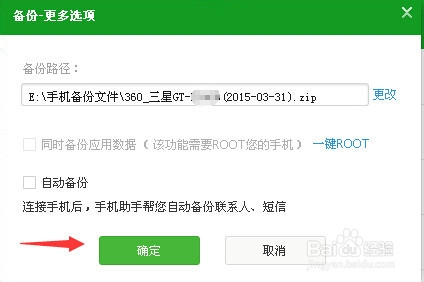
7、再回到手机备份窗口,直接点击下面的”备份“按钮。(如下图)
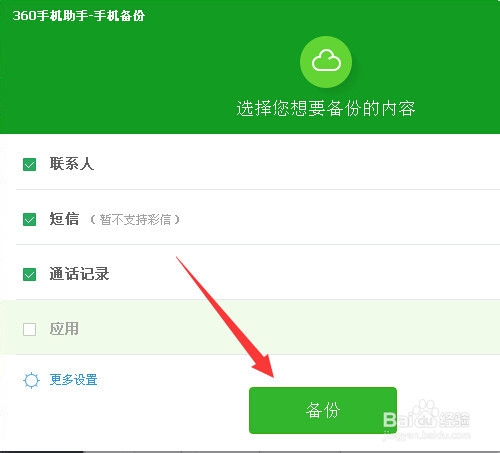
8、接着就开始手机数据的备份,等到全部备份完成之后,可以看到”已经备份成功“的提示信息。(如下图)